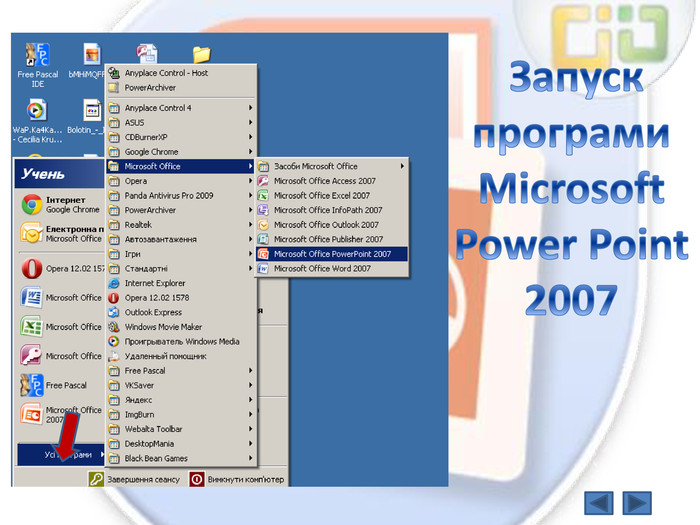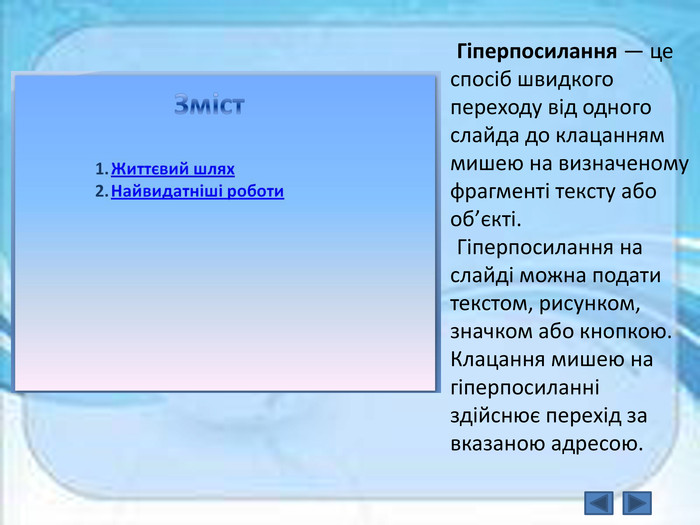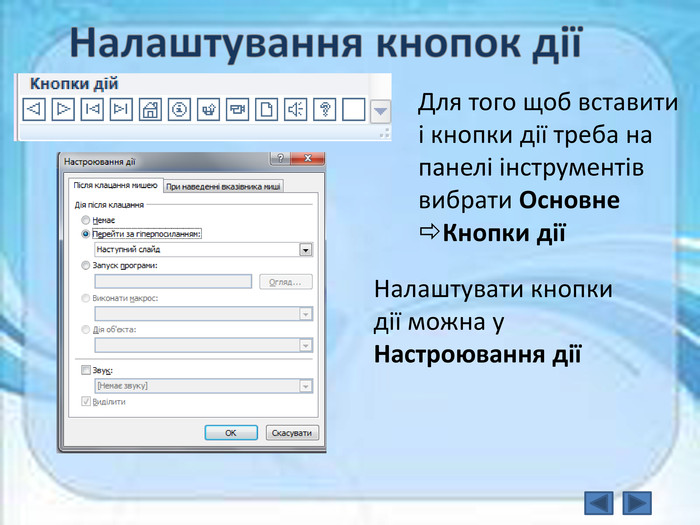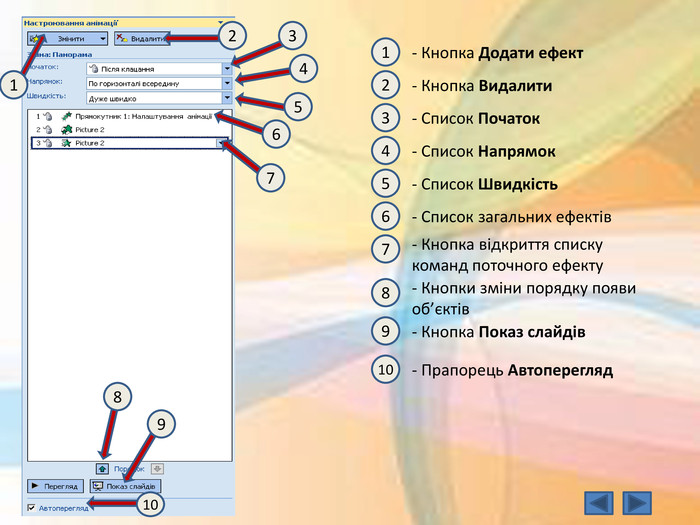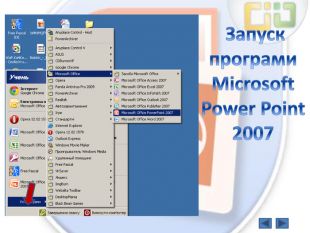Презентація до уроку: "Створення комп'ютерних презентацій, опрацювання об'єктів презентацій"
Про матеріал
Презентація до уроку на тему: "Створення комп'ютерних презентацій, опрацювання об'єктів презентацій" Перегляд файлу
Зміст слайдів
pptx
До підручника
Інформатика 9 клас (Бондаренко О.О., Ластовецький В.В., Пилипчук О.П., Шестопалов Є.А.)
Оцінка розробки


Безкоштовний сертифікат
про публікацію авторської розробки
про публікацію авторської розробки
Щоб отримати, додайте розробку
Додати розробку